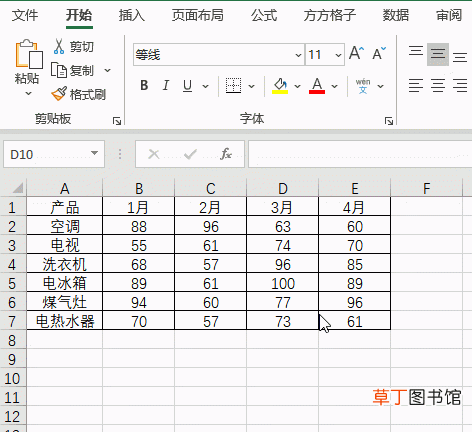
文章插图
1.如下图,老板发给你一份文件要你尽快将这三个表格合并为一个 。该怎么快速处理呢 。
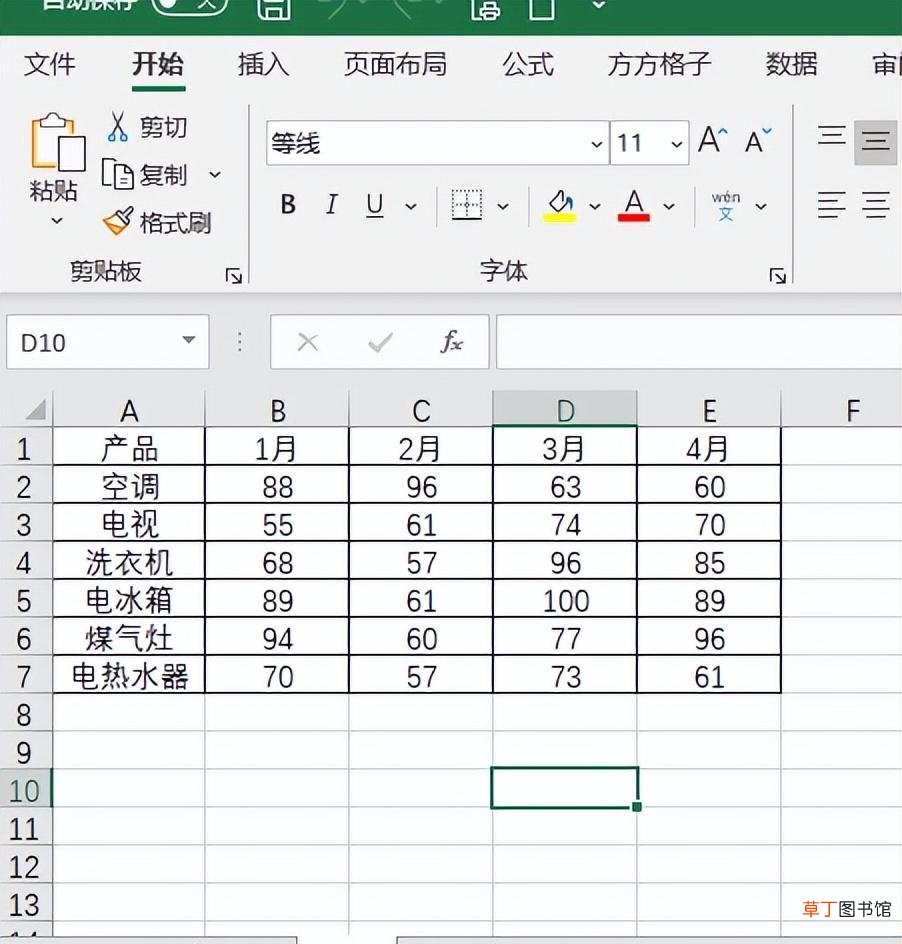
文章插图
2.点击下图选项(Excel工具箱,百度即可了解详细的下载安装信息,本文这里就不做具体解说)
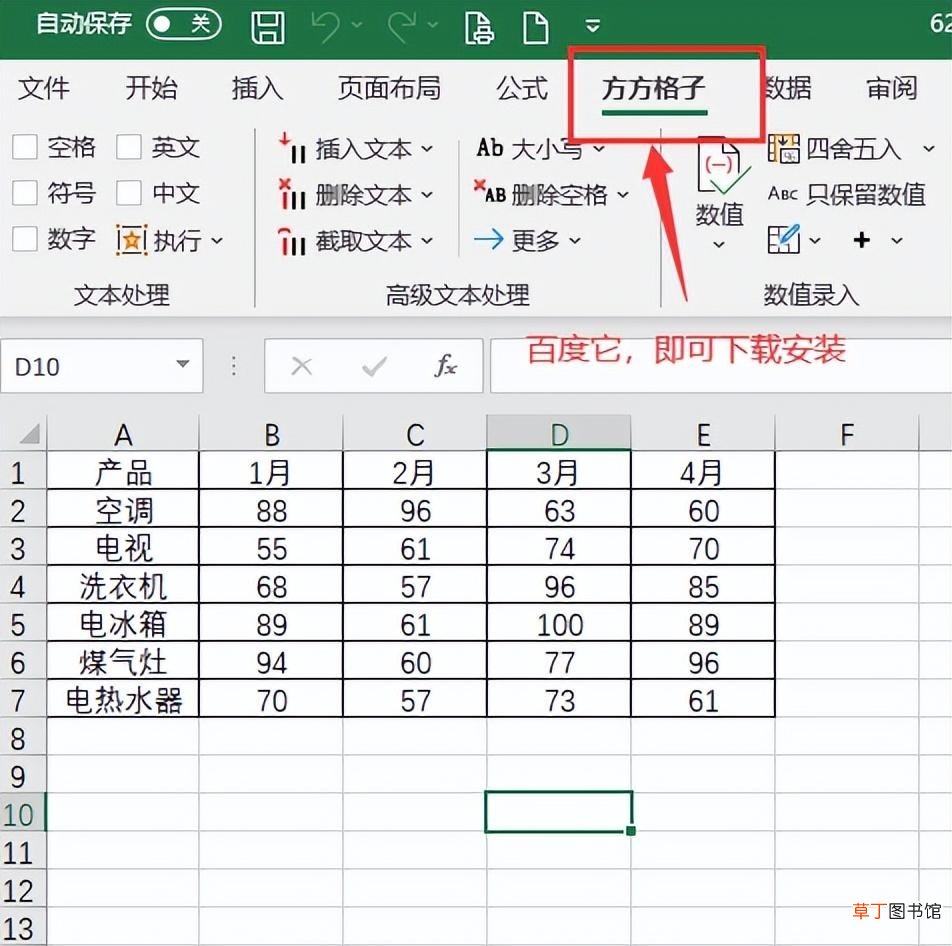
文章插图
3.接着点击【汇总拆分】,【合并多表】
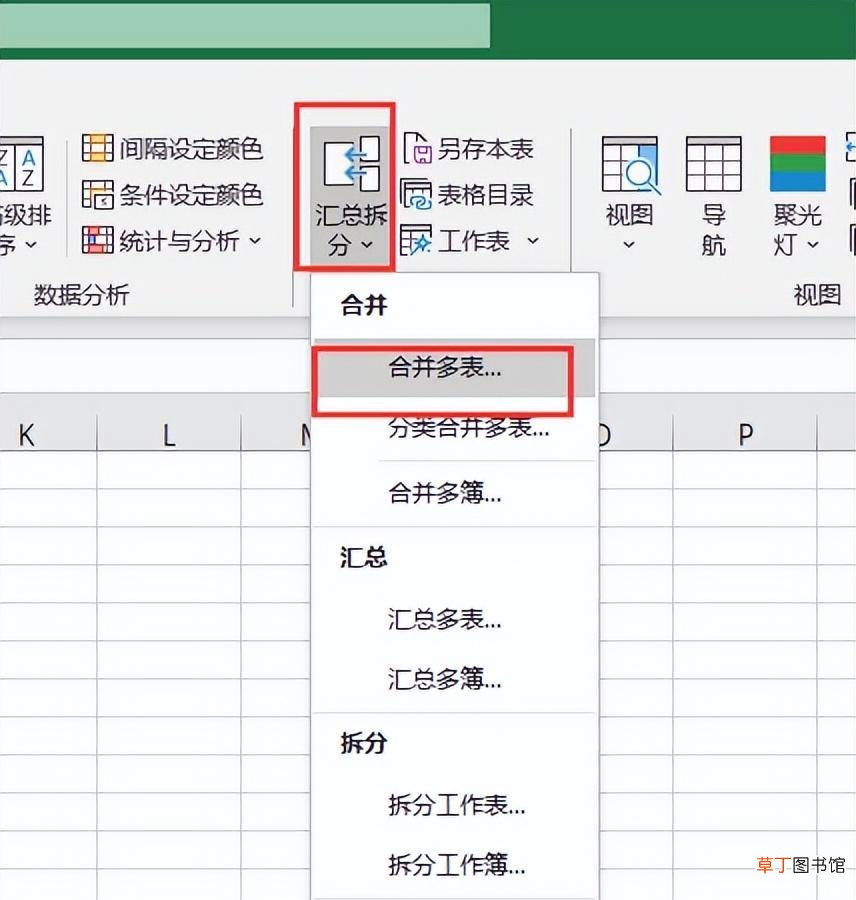
文章插图
4.勾选【合并后,标注源工作表】
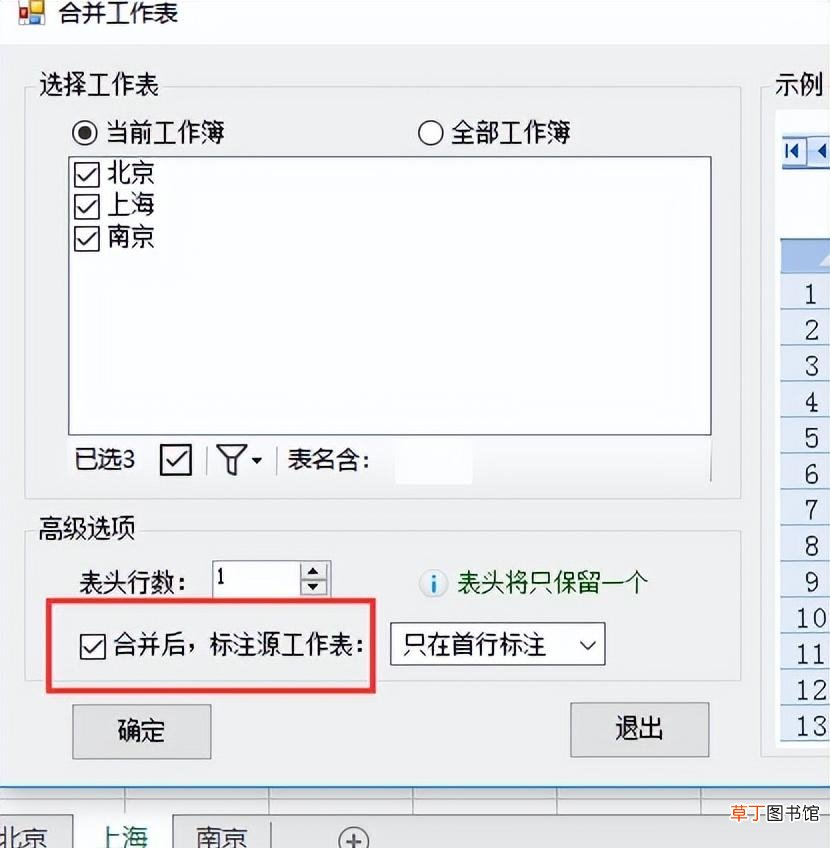
文章插图
5.然后将其后面的选项设置为【全部行标注】
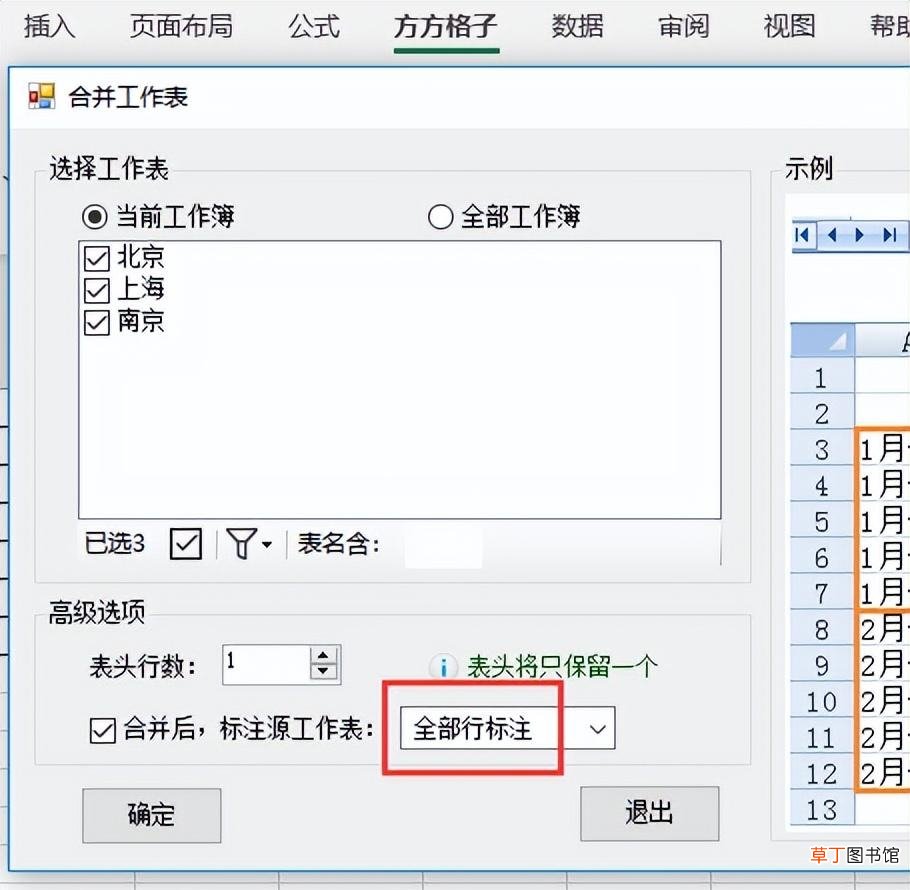
文章插图
6.最后点击【确定】即可完成
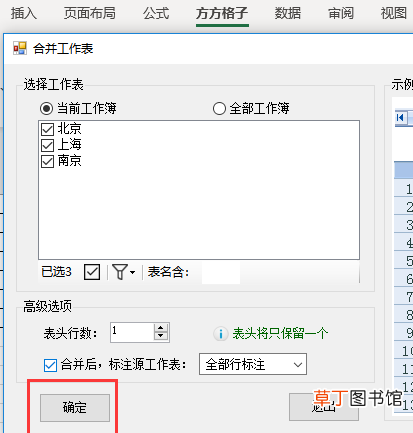
文章插图
【文档中合并表格操作步骤 word怎么把两个表格连在一起】7.完成效果如下图
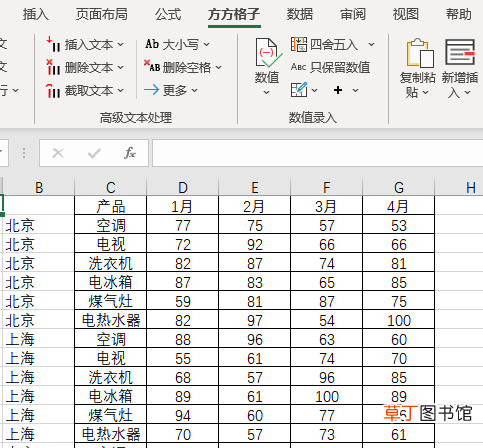
文章插图
推荐阅读
- 管理学中的人员配备原则是什么
- 不休的音符中最新推出的全新玩法巡回模式
- 邂逅在迷宫中能够获取到各种英雄的最全面方法
- 管理学中控制过程包括哪些步骤
- 短信一直在发送中是什么原因
- 管理学原理中最理想的标准是
- 王者荣耀亲密关系怎么升级
- 男士结婚穿什么颜色西装 结婚西装什么颜色
- 中世纪王朝住房建造详细攻略介绍一览
- 生活中有什么东西是13英寸的











